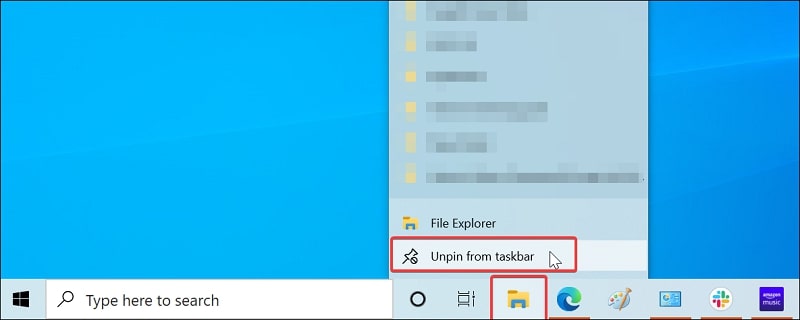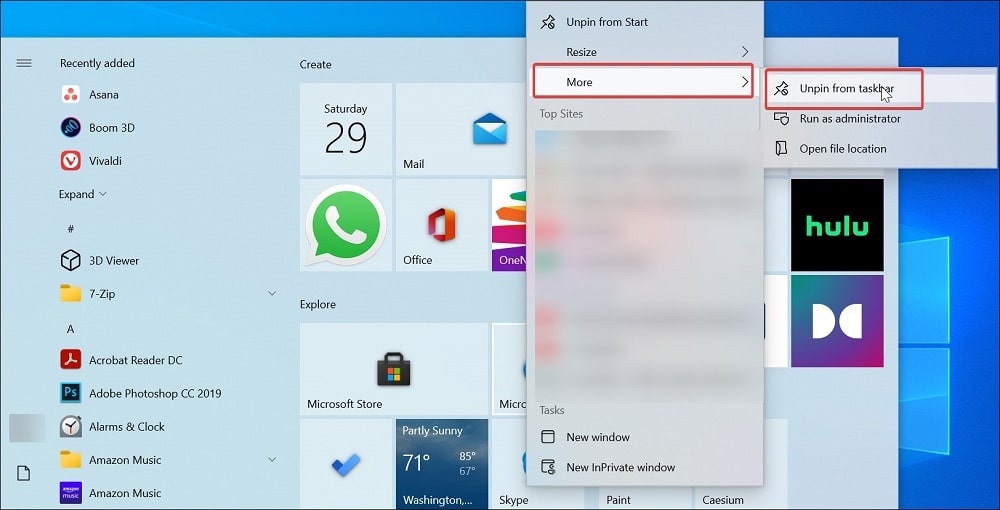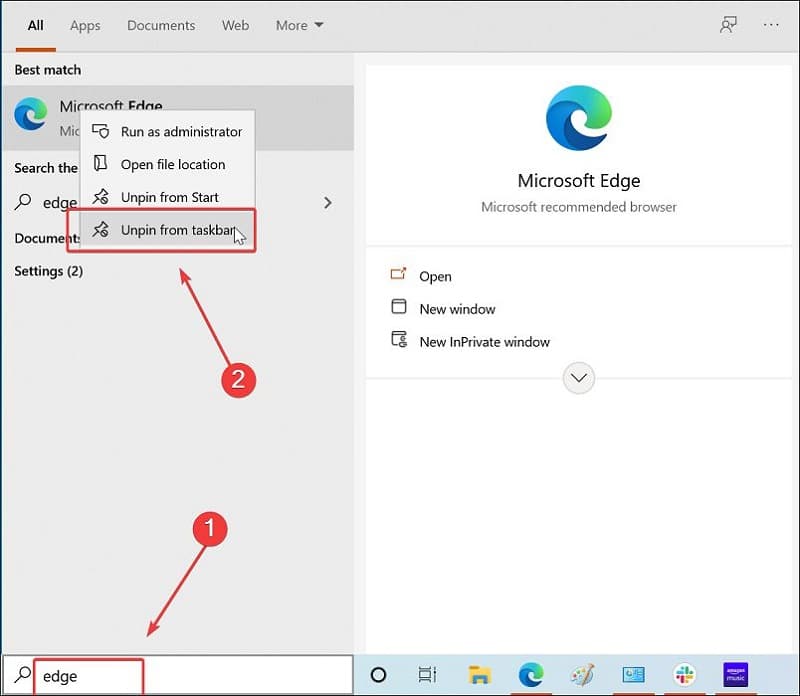Microsoft propose plusieurs façons d’accéder aux applications installées sur les ordinateurs Windows 10. Par exemple, vous pouvez créer et utiliser le raccourci du bureau, l’ouvrir à partir du menu de démarrage, le rechercher à l’aide de la barre de recherche, l’exécuter à partir du gestionnaire des tâches et de la boîte d’exécution, et même y accéder directement à partir du dossier d’installation.
Toutefois, le moyen le plus pratique d’ouvrir des programmes est d’y accéder à partir de la barre des tâches. Mais que se passe-t-il si vous voulez retirer des programmes de la barre des tâches ?
Cette fonction pratique peut devenir un peu ennuyeuse si vous avez des tonnes de programmes épinglés à la barre des tâches. Par défaut, Windows 10 ajoute également des applications préinstallées comme Mail, Windows Store et quelques autres dans la barre des tâches. La barre des tâches peut paraître encombrée si elle comporte trop de raccourcis. Pour désencombrer la barre des tâches, vous pouvez retirer des programmes de la barre des tâches dans Windows 10.
Voici comment supprimer des éléments de la barre des tâches dans Windows 10 en utilisant le clic droit et le menu Démarrer.
Méthode 1. Détacher des programmes de la barre des tâches dans Windows 10 en cliquant avec le bouton droit de la souris
La façon la plus simple de dé-épingler les raccourcis de programmes de la barre des tâches est d’utiliser le clic droit et la fonction Dé-épingler.
Pour ce faire, cliquez avec le bouton droit de la souris sur l’icône du programme que vous souhaitez retirer de la barre des tâches. Ensuite, choisissez l’option Déplacer de la barre des tâches. Répétez les étapes pour les autres programmes que vous souhaitez désépingler.
Méthode 2. Détacher des programmes de la barre des tâches dans Windows 10 à partir du menu Démarrer
Une autre façon de supprimer ce programme de la barre des tâches est d’utiliser la fonction d’épinglage/dépinglage du menu Démarrer. Voici comment désépingler des programmes de la barre des tâches dans Windows 10 à partir du menu Démarrer.
Cliquez sur Démarrer pour ouvrir le menu Démarrer. Vérifiez si l’application que vous souhaitez désépingler est disponible dans les tuiles. Ensuite, cliquez avec le bouton droit de la souris sur la tuile de l’application et choisissez » Détacher de la barre des tâches ».
Si le programme n’est pas disponible dans les tuiles, tapez le nom du programme dans la barre de recherche. Ensuite, cliquez avec le bouton droit de la souris sur l’application dans le résultat de la recherche et choisissez l’option Unpin from Taskbar. C’est tout. Vous pouvez supprimer tous les programmes de la barre des tâches en utilisant le menu Démarrer.
FAQ sur les programmes dans la barre des tâches
Comment épingler des programmes dans la barre des tâches de Windows 10 ?
Pour épingler un programme ou un raccourci dans la barre des tâches, ouvrez Démarrer et recherchez l’application. Cliquez avec le bouton droit de la souris sur l’icône de l’application et choisissez Épingler à la barre des tâches.
Puis-je déplier le bureau à partir d’Accès rapide ?
Oui, vous pouvez désépingler le bureau à partir de l’accès rapide. Pour ce faire, ouvrez l’Explorateur de fichiers, cliquez avec le bouton droit de la souris sur le Bureau sous Accès rapide, puis choisissez Détacher de l’accès rapide.
Conclusion
L’option d’épinglage à la barre des tâches de Windows 10, qui permet d’ajouter des raccourcis de programmes à la barre des tâches, est une fonctionnalité pratique. Toutefois, si vous avez l’impression que la barre des tâches est encombrée par un trop grand nombre d’icônes d’applications, vous pouvez facilement retirer le programme de la barre des tâches dans Windows 10 en suivant les deux méthodes décrites dans cet article.